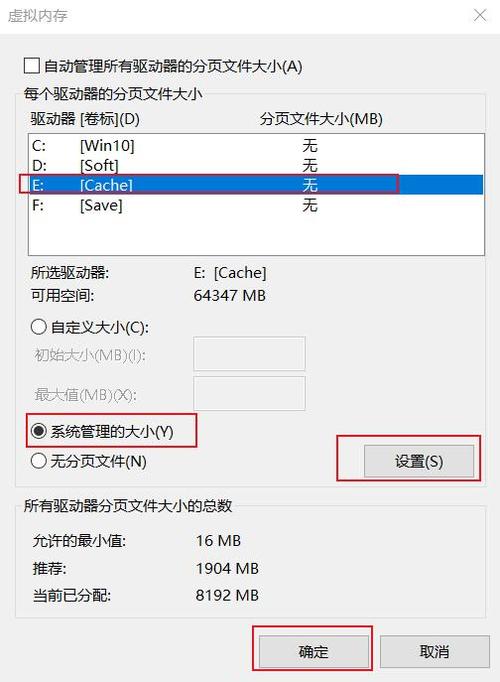在Windows系统中,可以使用搜索功能来查找C盘中的文件。按下Win键,然后输入文件名或关键词,系统会自动搜索C盘中的相关内容。
(图片来源网络,侵删)
在Windows操作系统中,我们可以使用内置的搜索功能来查找C盘中的文件,以下是详细的步骤:
1、打开“此电脑”或“我的电脑”,找到代表C盘的图标并双击打开。
2、在C盘窗口中,右上角有一个搜索框,输入你想要查找的文件名或者关键词。
3、系统会自动开始搜索,并在下方显示搜索结果,你可以点击任何一个文件,然后点击“打开”按钮来查看文件内容。
如果你想要更高级的文件搜索功能,比如按照文件类型、大小、修改日期等条件进行搜索,可以使用第三方的文件搜索工具,如Everything、Wise JetSearch等,这些工具提供了更多的搜索选项和更快的搜索速度。
操作步骤 说明 打开C盘 双击桌面上的“此电脑”或“我的电脑”,找到代表C盘的图标并双击打开。 输入搜索关键词 在C盘窗口的右上角,输入你想要查找的文件名或者关键词。 开始搜索 系统会自动开始搜索,并在下方显示搜索结果。 查看文件 你可以选择任何一个文件,然后点击“打开”按钮来查看文件内容。FAQs:
Q1: 为什么我找不到我想要的文件?
A1: 这可能有几个原因,你可能没有正确地输入文件名或者关键词,请确保你输入的是准确的文件名或者关键词,你的文件可能被存储在一个不常用的文件夹中,或者被隐藏了,你可以使用Windows的资源管理器的“文件夹和搜索选项”来更改文件和文件夹的显示设置,如果你的文件被删除或者丢失,那么你可能需要使用数据恢复软件来找回它。
(图片来源网络,侵删)
Q2: 我可以使用命令行来搜索文件吗?
A2: 是的,你可以使用Windows的命令行工具来搜索文件,你可以使用dir命令来列出目录中的文件和子目录,然后使用findstr命令来过滤出包含特定关键词的行,如果你想在C盘中搜索包含“example”的文件,你可以打开命令提示符,然后输入以下命令:
cd ndir /s /b | findstr example这个命令会列出C盘中所有包含“example”的文件的完整路径。
(图片来源网络,侵删)
原创文章,作者:路飞,如若转载,请注明出处:https://www.kdun.com/ask/553774.html